Gantt-kaavio on helppokäyttöinen ja selkeä työkalu, jolla voidaan esittää nykyiset tehtävät ja niiden reaaliaikaisuus. Tällaisen kaavion avulla näet käytettävissä olevien tehtävien määrän lisäksi myös niiden prioriteetin, määrän ja jäljellä olevan ajan.
Monet projektipäälliköt sanovat, että Gantt-kaavioiden käyttö on heidän suojansa määräaikojen laiminlyöntiä vastaan. Se antaa mahdollisuuden nähdä aina, missä järjestyksessä tehtävät on ratkaistava, eikä unohtaa mitään tehtävää. Tämän kätevän työkalun käyttämiseen ei aina tarvita erikoistunutta ohjelmistoa – Gantt-kaavio Google Sheetsissä voi olla yhtä kätevä kuin sen erityisemmässä ympäristössä rakennettu vastine.
Tässä kerrotaan, miten Google Sheetsissä luodaan kaavio, miten sen kanssa työskennellään ja kenelle siitä on hyötyä.
Mikä on Gantt-kaavio
Kyseessä on lähinnä eräänlainen pylväsdiagrammi, jossa jokainen erillinen sarake (rivi) vastaa tiettyä tehtävää. Sijainnista ja koosta riippuen se havainnollistaa vastaavan vaiheen aloitus- ja valmistumisajat. Voit sijoittaa tehtäviä Gantt-kaavioon sekä tehtävien tekemisen järjestyksen että niiden tärkeysjärjestyksen mukaan.
Näin ollen sitä voidaan käyttää sekä perinteisessä lineaarisessa projektijärjestelmässä, jossa on tärkeää noudattaa alun perin määriteltyä järjestystä, että joustavissa menetelmissä, joissa tehtävien luetteloa ja niiden tärkeysjärjestystä voidaan muokata.
Tämäntyyppisen kaavion kehitti alun perin Henry Gantt englantilaisen telakan insinöörien toimintojen ja tehtävien hallintaa varten. Hän kokosi alaisten tehtävät erillisiin luetteloihin, määritteli niiden vaatimat resurssit ja yhden tehtävän riippuvuuden toisesta. Hän laski myös kunkin tehtävätyypin suorittamiseen tarvittavan ajan, kunkin yksittäisen tehtävän työmäärän ja yhden tai toisen työntekijän vastuun tehtävien suorittamisesta.
Sitten Gantt siirsi nämä tulokset kaaviokaavioon, jossa työn vaiheet suhteutettiin aikaan – ja sai näin mallin, joka kuvasi selkeästi projektin rakennetta, edistymistä ja kunkin tehtävän määrää sen rakenteessa. Sittemmin Gantt-kaaviot ovat muuttuneet ja muokkautuneet jonkin verran, ja niiden rakentamiseen on ilmestynyt uusia tapoja, muun muassa Google Sheets -työkalujen avulla – mutta perusolemus on pysynyt muuttumattomana.
Gantt-kaavion luominen Google Sheetsissä
Jos haluat luoda Gantt-kaavion Google Sheetsissä, sinun on noudatettava seuraavia ohjeita:
- Luo lomake, jossa on täydellinen luettelo tehtävistä sekä niiden aloitus- ja päättymispäivämäärät.
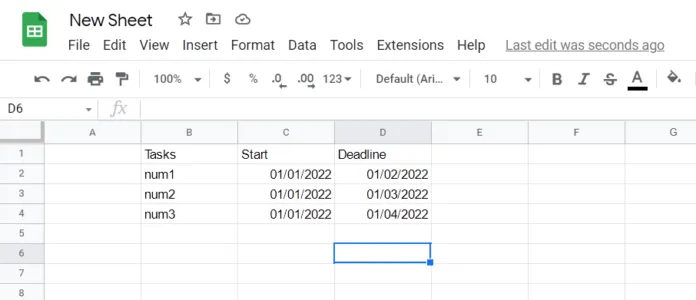
- Luo sitten edellisen sivulle tai alapuolelle samanlainen arkki, jota käytetään Gantt-kaavion kunkin osan kuvaajien laskemiseen. Taulukkoon tulee kolme Gantt-kaavion otsikkoa: tehtävät, aloituspäivä ja tehtävän kesto (päivinä).
- Kun olet määrittänyt otsikot, sinun on laskettava alkamispäivä ja kesto. ”Tehtävät”-otsikko on sama kuin edellä. Voit yksinkertaisesti kopioida sen alla olevat solut, viitata niihin suoraan tai kirjoittaa ne halutessasi uudelleen.
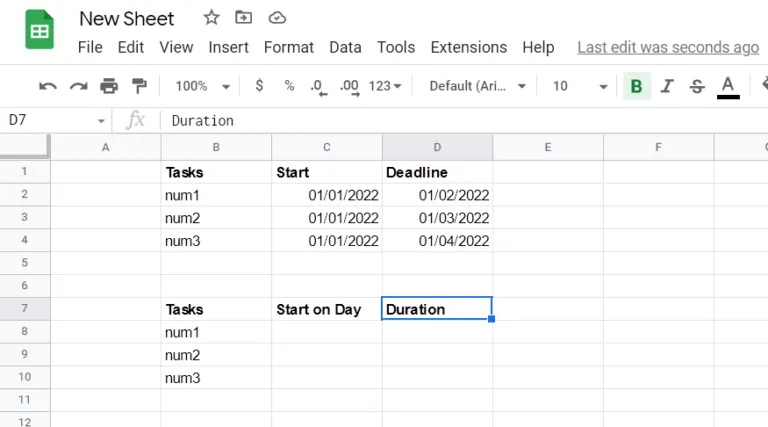
- Laskettaessa ”Aloituspäivämäärä” sinun on löydettävä kunkin tehtävän aloituspäivän ja ensimmäisen tehtävän aloituspäivän välinen erotus. Tätä varten sinun on ensin muunnettava kukin päivämäärä kokonaisluvuksi ja vähennettävä se sitten ensimmäisen tehtävän alkamispäivästä.
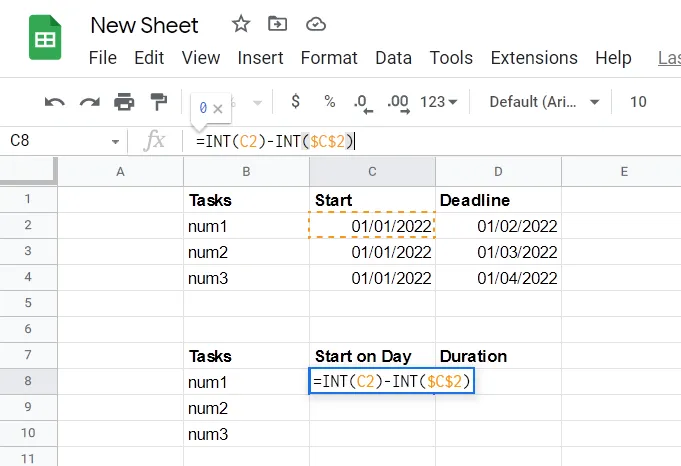
- Kaavassa <FirstTaskStart> on aina absoluuttinen arvo. Google Sheets käyttää dollarimerkkiä ($) rivin tai sarakkeen – tai meidän tapauksessamme molempien – ”lukitsemiseen”, kun viitataan arvoon.
- Kun kopioit saman kaavan seuraaviin soluihin, dollarimerkin käyttäminen tällä tavalla varmistaa, että se viittaa aina arvoon C2, joka on ensimmäisen tehtävän alku.
- Kun olet painanut Enter-näppäintä, napsauta solua uudelleen ja kaksoisnapsauta sitten pientä sinistä neliötä.
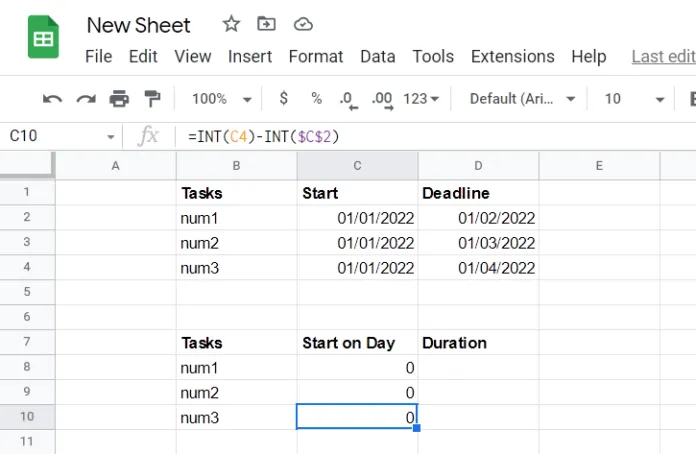
- Arkit käyttävät samaa kaavaa – mutta viittaavat välttämättä oikeaan yläpuolella olevaan soluun – välittömästi niiden alapuolella olevissa soluissa, jolloin järjestys täydentyy.
- Jotta voit laskea keston, sinun on määritettävä, kuinka kauan kukin tehtävä kestää. Tämä laskutoimitus on hieman monimutkaisempi, ja voit selvittää useamman muuttujan erotuksen. =(INT(D2)-INT($C$2))-(INT(C2)-INT($C$2))

- Vahvista automaattinen täyttö klikkaamalla vihreää valintamerkkiä.
- Korosta sen jälkeen koko taulukko ja napsauta ”Insert”.
- Valitse ”Kaavio” ja voila. Gannt-kaavio on valmis.
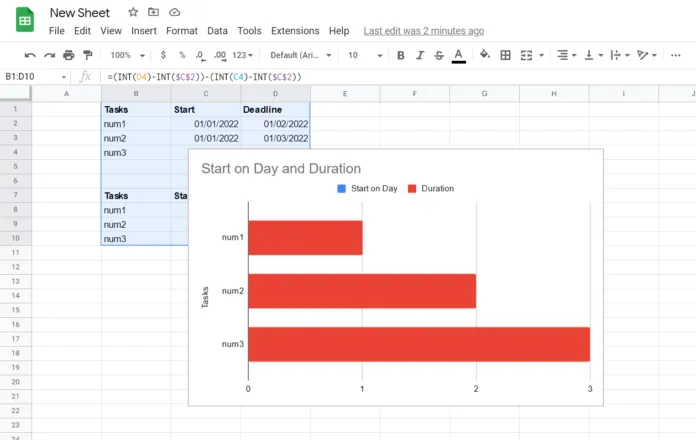
Kuten huomaat, Gantt-kaavioiden luominen Google Sheetsissä on mahdollista, mutta sinulla on oltava joko viitetietoja tai malli, jota on vielä muokattava ja muokattava myöhemmin.










